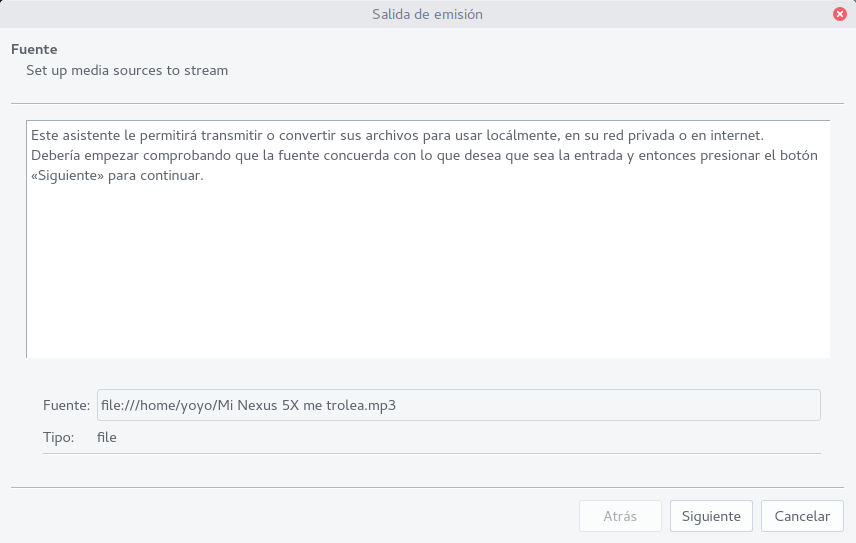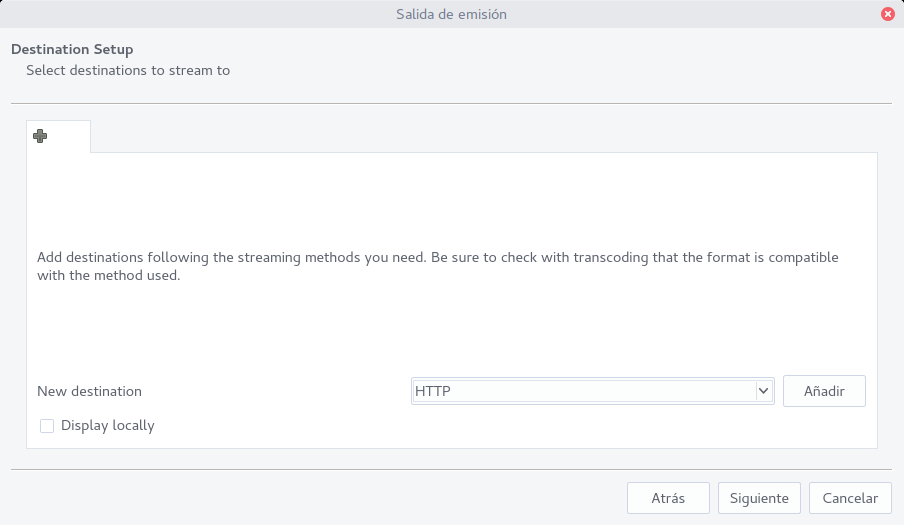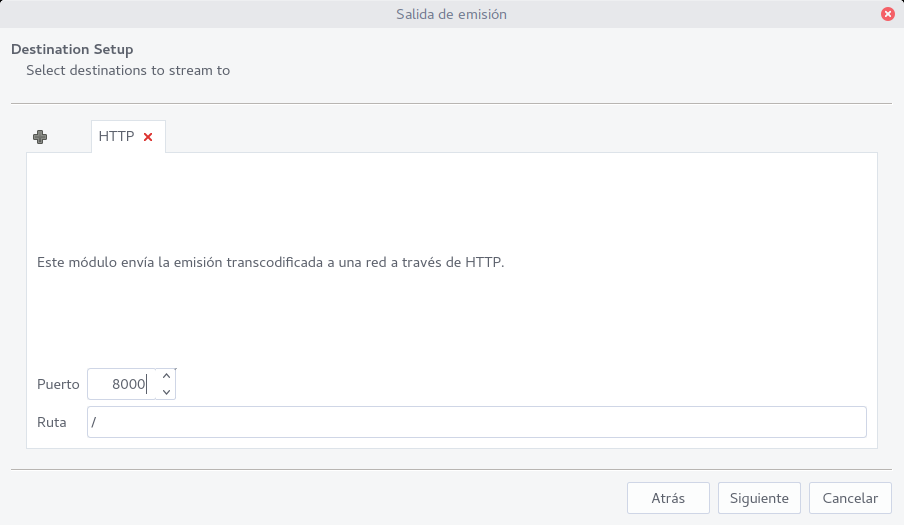Tal vez VLC sea el mejor reproductor multimedia. No me consta que sea absolutamente superior, pero la difusión de su uso, su constante proliferación y su lugar actual respecto de otros reproductores que se hicieron masivos (VLC tal vez tenga una mayor cuota de instalación que la que tuvo Winamp en su mejor momento), hacen fácil suponer que si no es el mejor, anda cerca.
Se trata de un reproductor y un framework multimedia, que además de libre y abierto es capaz de reproducir casi cualquier formato multimedia sin necesidad de instalar códecs externos. Además, permite reproducir DVD, Bluray desde la mínima resolución hasta la máxima del momento como es el caso del 4K.
Una dificultad de este tipo de software es que al ser tan robustos nunca se aprovecha al máximo su potencial. Hoy te vamos a contar una utilidad no tan difundida pero muy potente de VLC: la posibilidad de transmitir audio a otros dispositivos.
NOTA: Para este tuto usaré la versión 2.2.3 de VLC. No debería ser muy diferente en otras versiones.
Lo primero que necesitamos es tener instalado y abierto el programa. Ahora toca que conozcas la IP de tu computadora (esto podés hacerlo abriendo una terminal y ejecutando ‘sudo ifconfig’ en GNU/Linux u OSX e ‘ipconfig’ en Windows). Supongamos que tu IP es 192.168.1.37, para meros fines explicativos. Se trata de tu IP privada, NO de tu IP pública. Una vez que tengas ese dato, andá a la configuración de tu router (usualmente a través de 192.168.1.1) y en la parte de fowardeo de puertos colocá el puerto que quieras usar para enviar streaming junto a la IP de la PC desde la que querés transmitir.
Esto es porque tu máquina está detrás de un router, ese router, ‘enruta’ las conexiones y la forma en que lo hace es destinando puertas de entrada para cada servicio o protocolo. Esto es porque el router tiene que ‘saber’ a qué computadora enviar las peticiones. Por lo que si usás el puerto 8080 (el por defecto en VLC) en la máquina con la IP 192.168.1.37, tu router sabrá que cada vez que reciba una petición en ese puerto debe enviarlo a una PC en particular, que es la que está esperando ese tipo de solicitudes. Esto permite que podamos ingresar a una PC en particular desde afuera de tu red. Supongamos que tu IP pública sea 200.661.39.2. Quien ‘escucha’ en esa IP es tu router. Vos le decís ‘eh vos, 200.661.39.2! mandame música de la PC 192.168.1.37 que está en tu red transmitiendo en el puerto 8080’, eso lo hacés directamente pidiendo al router que te envíe lo que hay en el puerto 8080. Como la única máquina que transmite en el 8080 está en el 192.168.1.37, y vos indicaste al router que cada vez que reciba peticiones en el 8080 las envíe a esa PC, no hay forma de que tu pedido termine en otro equipo de la red (por ejemplo, un celular).
NOTA: en caso de que uses Windows, tenés que configurar el firewall para que permita este tipo de conexiones a VLC (Panel de Control -> Firewall de Windows y en ‘permitir aplicación’ nos aseguramos de que VLC esté en la lista). Luego dentro del Firewall, andá a configuración avanzada, reglas de entrada, marcá VLC, propiedades, pestaña protocolos y puertos y en puerto local y remoto poné el que querés usar, en este caso el 8080. Aplicá la configuración y luego aceptá.
En caso de que tengas algún firewall en GNU/Linux tenés que dar acceso HTTP a VLC creando una regla que permita el tráfico y lo dirija al puerto 8080. Si no, el firewall te va a tirar error cada vez que inicies el streaming. En caso de que no tengas un firewall instalado, esta configuración no es necesaria.
En este punto podés agregar una lista de reproducción o transmitir tu mezcla estéreo (lo que se escucha en los parlantes, no sólo lo que reproducís en tu PC) en caso de que quieras hacer una transmisión de radio online en vivo. Abrí la pestaña ‘Medio’ en VLC y dale a ‘emitir’. En esta sección tenés que ir a la pestaña que dice ‘Capture Device’ (dispositivo de captura) y dentro hacer una configuración más. En donde dice ‘video device name’ le ponés ‘none’ (salvo que quieras además transmitir video desde tu webcam) y en ‘audio device name’ colocás ‘stereo mix’ (esto hace que no sólo transmitas con tu micrófono, sino que además puedas poner una cortina sonora, efectos o lo que quieras, de ahí lo de ‘mezcla’ estéreo).
En caso de que quieras reproducir una lista en particular, basta con indicar cuál es la lista en la pestaña ‘File’ en la que antes cliqueaste en ‘Capture device’. Luego de que todo esté configurado, le das a ‘emitir’. En este momento aparecerá un asistente. Dale ‘Siguiente’.
En el apartado de configuración de la emisión, elegí ‘HTTP’ y dale al botón que dice ‘Añadir’.
Agregás el puerto en que transmitirás y le das ‘siguiente’.
Elegí el formato de salida (podés usar por ejemplo ‘Audio – OGG’ o ‘Audio – MP3’ dependiendo de tu gusto). Dale ‘siguiente’ a las opciones que restan y… ¡lésto!
¿Cómo hacés para escuchar?
Fácil: desde el dispositivo en que quieras reproducir, metete en tu IP pública e indicá el puerto por el que querés conectarte. En nuestro caso, la dirección para ingresar será http://200.661.39.2:8080 donde HTTP es el protocolo para conectarte, 200.661.39.2 la IP pública de tu red y 8080 el puerto de la máquina 192.168.1.37 donde estamos transmitiendo con VLC.
Gráficamente sería algo como Tu Reproductor-> IP Pública del Router -> Puerto indicado -> PC desde la que transmitís.
¡Happy Hacking!